Đồng hồ thông minh Apple Watch dần trở thành sản phẩm được nhiều người đam mê công nghệ yêu thích bởi sự tiện lợi của chúng. Tuy nhiên, nhiều người chưa biết cách kết nối Apple Watch và iPhone đúng cách. Đừng lo lắng, bài viết dưới đây của Điện thoại Giá Kho sẽ hướng dẫn chi tiết cách ghép đôi Apple Watch cũ với iPhone mới một cách nhanh chóng và dễ dàng nhất!
Bạn đang đọc: Cách ghép đôi Apple Watch cũ với iPhone mới chỉ qua vài bước
Điều kiện kết nối Apple Watch với điện thoại di động
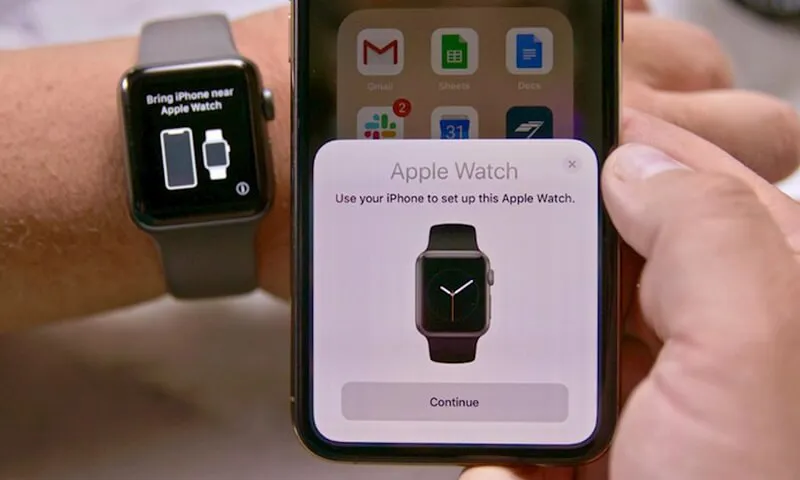
Cần đáp ứng các điều kiện sau để thực hiện cách ghép đôi Apple Watch cũ với iPhone mới:
– Apple WatchOS 5 trên Watch Series 1 trở lên chỉ có thể kết nối với iPhone 5s trở lên sử dụng hệ điều hành iOS 12.
– Apple WatchOS 6 trở lên sử dụng hệ điều hành iOS 14 để kết nối với iPhone 6s trở lên.
– Apple WatchOS 7 trên Watch Series 3 trở lên có thể kết nối với iPhone 6s trở lên với iOS 14.
– Apple Watch cần được sạc đầy khi kết nối với iPhone.
– iPhone và Apple Watch cần được đặt trong khoảng cách cho phép. Cụ thể, Bluetooth 4.2 cho phép Apple Watch Series 3 kết nối với điện thoại trong phạm vi 10 – 15m. Bluetooth 5.0 cho phép Apple Watch Series 4 kết nối với iPhone ở khoảng cách 40 – 60m.
Ngoài ra, để biết Apple Watch có tương thích với thiết bị iPhone hay không, bạn cũng cần biết cách kiểm tra các phiên bản cập nhật. Cụ thể bạn truy cập vào Cài đặt/Cài đặt, chọn Cài đặt chung/Chung và nhấn Giới thiệu/Giới thiệu. Sau đó, vuốt xuống để xem phiên bản cập nhật hiện tại của điện thoại trong phần “Phiên bản”.
Cách kết nối Apple Watch với điện thoại iPhone lần đầu tiên
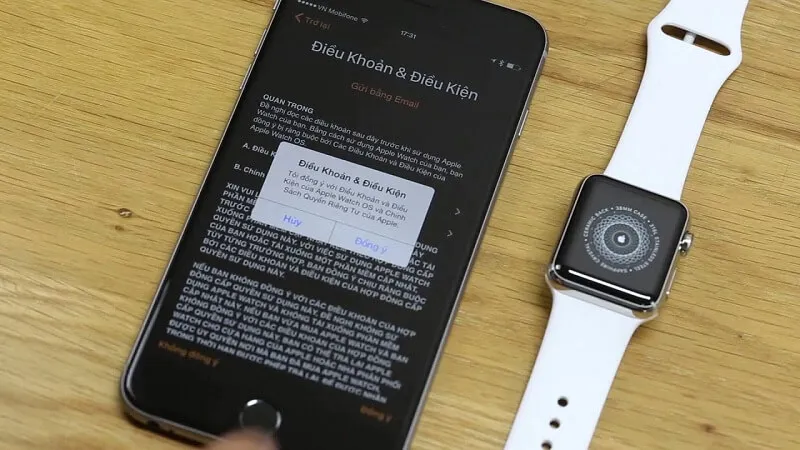
Trước khi tìm hiểu cách ghép đôi Apple Watch cũ với iPhone mới, hãy làm theo các hướng dẫn của Điện Thoại Giá Kho về cách kết nối Apple Watch với iPhone đầu tiên như sau:
Xin lưu ý rằng phương pháp này chỉ hoạt động trên iPhone 6 đến iPhone 13 và các điện thoại dòng iPhone 14 mới ra mắt gần đây.
- Bước 1: Bật Apple Watch của bạn bằng cách nhấn và giữ nút trượt ở bên phải điện thoại cho đến khi logo Apple xuất hiện.
- Bước 2: Sau đó, mở ứng dụng Apple Watch trên iPhone của bạn > Nhấp vào “Ghép nối đồng hồ mới” hoặc giữ đồng hồ gần điện thoại của bạn > Đợi hộp thoại ghép nối Apple Watch xuất hiện trên điện thoại của bạn > Sau đó nhấp vào “Tiếp tục”.
- Bước 3: Khi được nhắc, hãy đặt màn hình Apple Watch vào kính ngắm của camera trên iPhone để tiếp tục kết nối hai thiết bị.
- Bước 4: Nhấp vào Thiết lập Apple Watch và làm theo hướng dẫn hiển thị trên iPhone của bạn để hoàn tất kết nối.
Lưu ý đối với phiên bản Watch Series 3 và Watch Series 4, người dùng chỉ cần kích hoạt kết nối mạng di động trong quá trình thiết lập kết nối. Điều kiện để sử dụng là cả hai phải kết nối vào cùng một mạng di động.
Chia sẻ cách ghép nối Apple Watch với iPhone mới của bạn
Tìm hiểu thêm: Hướng dẫn cách tắt quảng cáo trên điện thoại Realme triệt để
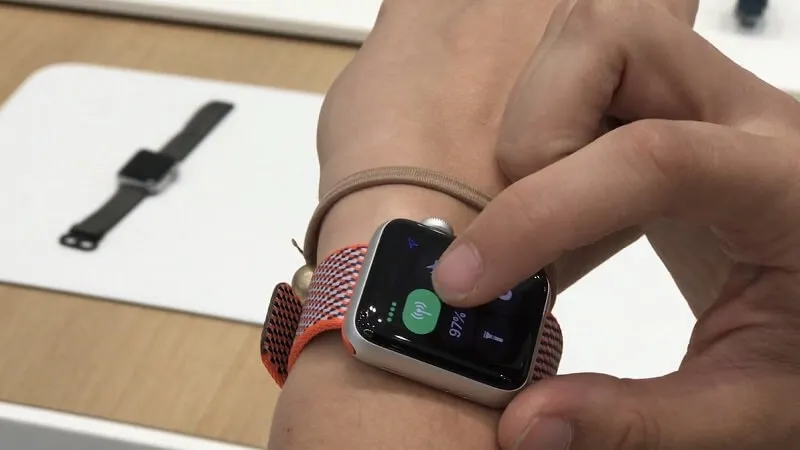
Cách ghép đôi Apple Watch cũ với iPhone mới vẫn không thay đổi, giống như phương thức kết nối đầu tiên, chỉ cần đưa điện thoại lại gần Watch, trên màn hình sẽ xuất hiện ghép nối, chỉ cần nhấn Chọn để hoàn tất.
Ngoài phương thức trên, chúng ta còn có một phương thức kết nối khác như sau:
- Bước 1: Mở ứng dụng Apple Watch trên điện thoại iPhone của bạn.
- Bước 2: Tiếp theo, chọn Đồng hồ của tôi > và nhấp vào Apple Watch ở đầu màn hình.
- Bước 3: Nhấp vào Ghép nối Apple Watch và làm theo hướng dẫn trên iPhone của bạn để hoàn tất.
Ngoài việc kết nối đồng hồ thông minh với điện thoại cũ, người dùng cũng có thể kết nối đồng hồ cũ với iPhone mới bằng cách thực hiện đơn giản như sau:
- Bước 1: Đầu tiên bạn cần lưu dữ liệu trên iPhone đã ghép nối với Apple Watch thông qua tài khoản iCloud.
- Bước 2: Trong quá trình thiết lập tài khoản mới, hãy nhấp vào Khôi phục sao lưu iCloud trên màn hình thiết bị của bạn > sau đó nhấp vào hàng Ứng dụng & Dữ liệu > chọn bản sao lưu mới nhất.
- Bước 3: Khi bạn nhận được lời nhắc thiết lập, hãy chọn Sử dụng Apple Watch với iPhone. Để thực hiện việc này, bạn nhấn OK trên đồng hồ rồi nhập mã thiết bị là hoàn tất.
Cách kết nối nhiều Đồng hồ Apple với iPhone
Ngoài việc thực hiện cách ghép đôi Apple Watch cũ với iPhone mới, bạn cũng có thể kết nối nhiều Đồng hồ Apple với điện thoại của mình. Cách kết nối nhiều Apple Watch với iPhone rất đơn giản như sau:
- Bước 1: Mở ứng dụng Apple Watch trên điện thoại iPhone của bạn.
- Bước 2: Chọn Đồng hồ của tôi > và nhấp vào Apple Watch ở đầu màn hình.
- Bước 3: Chọn ghép nối một chiếc đồng hồ mới khác với chiếc đồng hồ bạn đang sử dụng và làm theo hướng dẫn trên điện thoại để hoàn tất.
Cách hủy ghép nối Apple Watch khỏi iPhone của bạn
Tìm hiểu thêm: Hướng dẫn cách tắt quảng cáo trên điện thoại Realme triệt để
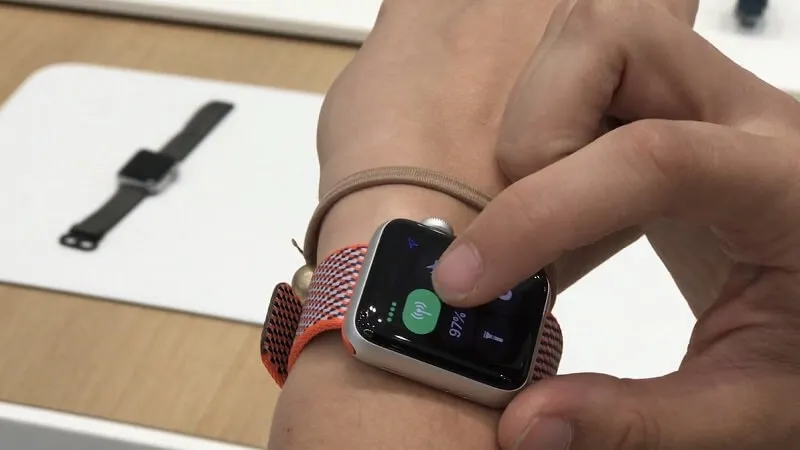
Có một số trường hợp bạn không muốn kết nối iPhone với đồng hồ, chẳng hạn như bán lại đồng hồ, nâng cấp Apple Watch hoặc phần mềm điện thoại hoặc nếu một trong hai thiết bị gặp lỗi phần cứng hoặc phần mềm.
Để ngắt kết nối Apple Watch, bạn cần thực hiện các bước hướng dẫn như sau:
- Bước 1: Trên màn hình iPhone của bạn, chạm vào Cài đặt > Đi tới Đồng hồ của tôi > Chọn tất cả kết nối đồng hồ.
- Bước 2: Bấm vào nút có chữ “i”.
- Bước 3: Chọn Hủy ghép nối Apple Watch.
- Bước 4: Bấm Xác nhận để xác nhận rằng bạn muốn hủy kết nối ghép nối.
Để khôi phục cài đặt gốc của Apple Watch trên cả điện thoại và đồng hồ, người dùng chỉ cần thực hiện các bước sau:
Ngắt kết nối trên điện thoại iPhone
Bước 1: Chọn Ứng dụng đồng hồ > Bấm vào Đồng hồ của tôi > Sau đó chọn Tất cả đồng hồ > Chọn Cài đặt chung.
Bước 2: Click vào dòng Reset hiển thị trên thiết bị.
Bước 3: Chọn Xóa nội dung và cài đặt Apple Watch để xác nhận.
Cách khắc phục sự cố khi kết nối Apple Watch với iPhone của bạn
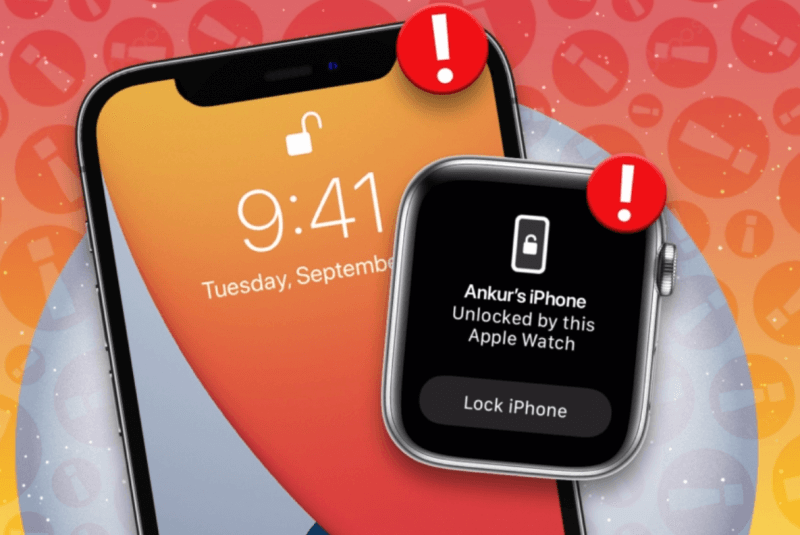
>>>>>Xem thêm: So sánh màn hình GX và màn Zin, khác biệt điểm nào, nên sử dụng loại nào?
Việc kết nối giữa Apple Watch và iPhone không thể tránh khỏi sự cố kết nối, ngoài việc giới thiệu cách kết nối Apple Watch với iPhone, bài viết còn chia sẻ đến bạn đọc cách xử lý các sự cố gặp phải khi kết nối hai thiết bị. Tìm nguyên nhân khi gặp sự cố:
Xác nhận rằng Apple Watch không được kết nối với iPhone. Để khắc phục lỗi này, bạn cần đảm bảo đồng hồ của bạn chưa kết nối với điện thoại. Để kiểm tra, hãy cuộn lên trên màn hình đồng hồ để mở Trung tâm điều khiển > Nếu dấu X màu đỏ theo sau là dòng “Đã ngắt kết nối”, điều đó có nghĩa là bạn chưa kết nối với điện thoại của mình.
Đảm bảo điện thoại của bạn đã bật chế độ kết nối Wifi và Bluetooth, vào cài đặt điện thoại > Mở Trung tâm điều khiển > Kiểm tra xem Wifi và Bluetooth đã được bật chưa. Bây giờ hãy kiểm tra lại kết nối để xem nó đã được kết nối chưa.
Đảm bảo đồng hồ của bạn đang ở chế độ ghép nối. Kiểm tra màn hình đồng hồ của bạn để xem có thông báo “Thiết bị cần được thiết lập và đặt gần iPhone” hay không. Nếu không, đồng hồ chưa được ghép nối với điện thoại.
Nếu bạn vẫn không thể kết nối đồng hồ và điện thoại sau khi kiểm tra, vui lòng thử các phương pháp sau:
Khởi động lại cả thiết bị đồng hồ và điện thoại, tắt đồng hồ, nhấn và giữ nút ở bên cạnh đồng hồ cho đến khi thanh trượt hiển thị xuất hiện, kéo sang phải và chọn Tắt.
Để khởi động lại đồng hồ, bạn cũng có thể giữ Digital Crown và nút bên cạnh trong vài giây để hiển thị logo thương hiệu Apple.
Để khởi động lại điện thoại, hãy chọn iPhone > sau đó đợi vài phút trước khi nhấn nút nguồn để bật lại.
Xem thêm: Bộ nhớ trong lên tới 64GB ở Apple Watch Series 9 và Ultra 2
Bài viết hướng dẫn chi tiết cách ghép đôi Apple Watch cũ với iPhone mới, đồng thời hướng dẫn người dùng khắc phục những lỗi thường gặp khi kết nối cũng như cách chuyển gói cước di động sang Apple Watch để sử dụng thuận tiện hơn. Hy vọng bài viết này sẽ mang lại cho bạn nhiều thông tin hữu ích nếu cần thiết khi sử dụng các thiết bị thông minh nhà Apple. Hãy theo dõi thêm nhiều Tin công nghệ mới nhất trên trang của Điện Thoại Giá Kho mỗi ngày nhé.
